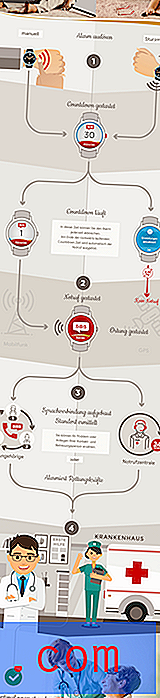Kā noņemt lapas pārtraukumu programmā Word Online
Lai gan Word Online lappuses pārtraukuma funkcija darbojas lieliski, ja jums nav īpašu elementu, kas jums jāparāda konkrētās lapās, jūs varat secināt, ka, lai sasniegtu vēlamo formātu, dažiem dokumentiem ir jāpievieno manuāli lapu pārtraukumi.
Bet ar manuāliem lappušu pārtraukumiem var būt grūti strādāt, ja jūs joprojām rediģējat vai pievienojat informāciju dokumentam, tāpēc jūs varat secināt, ka lappuses pārtraukums, kas iepriekš bija pareizajā vietā, tagad ir nepareizs. Par laimi Word Online var noņemt lapas pārtraukumu, ja tas iepriekš tika ievietots manuāli.
Kā izdzēst lappuses pārtraukumu Word tiešsaistes dokumentā
Šajā rakstā norādītās darbības tika veiktas Google Chrome darbvirsmas versijā, taču tās darbosies arī citās darbvirsmas tīmekļa pārlūkprogrammās, piemēram, Firefox un Microsoft Edge. Ņemiet vērā, ka šajā rokasgrāmatā tiek pieņemts, ka jums ir manuāli ievietots lappuses pārtraukums un vēlaties to izdzēst. Šīs darbības netiks izdzēstas automātiskas lapu pauzes, kas rodas, kad lapai, ar kuru tiek izveidota jauna lapa, esat pievienojis pietiekami daudz informācijas. Tas attiecās tikai uz lapu pārtraukumiem, kas ir manuāli pievienoti dokumentam.
1. darbība: dodieties uz Word Online vietnē https://office.live.com/start/Word.aspx un pierakstieties savā Microsoft kontā.
2. darbība: atveriet dokumentu, kurā ir lappuses pārtraukums, kuru vēlaties noņemt.

3. solis: Noklikšķiniet uz līnijas pa labi zem manuāli ievietotās lapas pārtraukuma, lai tur novietotu kursoru.
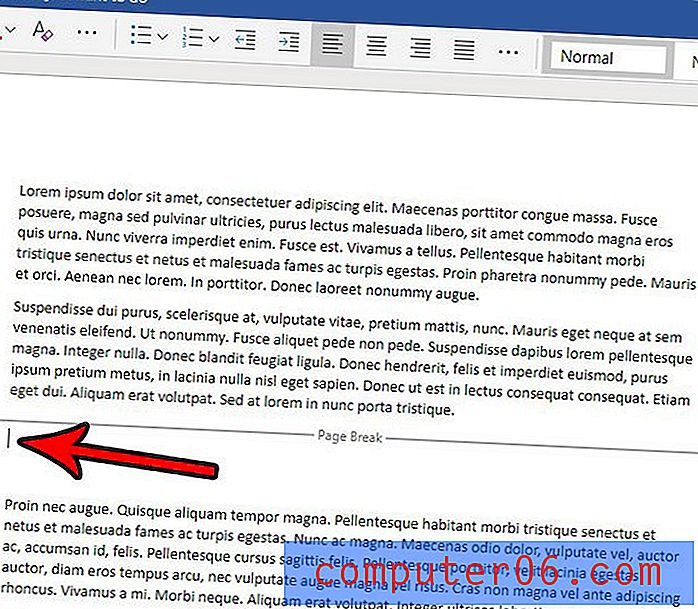
4. solis: lai izdzēstu lapas pārtraukumu, nospiediet tastatūras taustiņu Backspace . Ņemiet vērā, ka, iespējams, vajadzēs pāris reizes nospiest taustiņu Backspace, ja kursors neatrodas rindas sākumā vai ja tas nebija uz līnijas tieši zem lapas pārtraukuma.
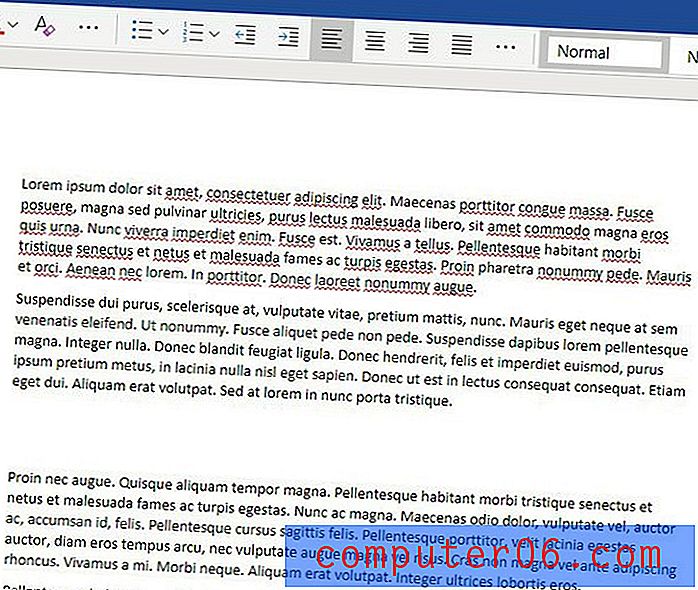
Vai jūs strādājat ar dokumentu Microsoft Word darbvirsmas versijā? Uzziniet, kā izdzēst lapas pārtraukumu programmā Word 2010, ja, šķiet, ka iepriekš minētā metode nedarbojas jūsu Microsoft Word versijā.